엑셀 파일 따로 열기 여는 법 - 마이크로소프트 오피스 구버전 레지스트리 편집 수정
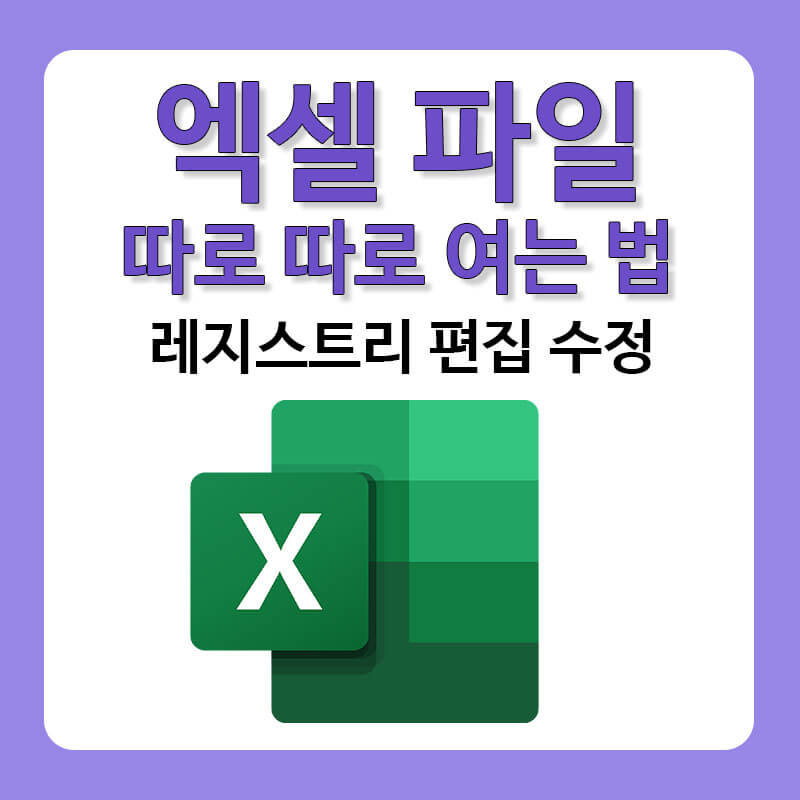
마이크로 소프트 오피스의 구버전을 사용하고 계시는 분들이라면 엑셀 파일을 열었을 때 한 화면에서 단 하나의 엑셀파일만 열리는것을 겪어보셨을 텐데요.
이게 생각보다 상당히 번거롭고 거슬리기 때문에 작업하기에 상당히 방해가 되는데요.
오늘 포스팅에서는 구버전 마이크로소프트 오피스를 사용하시는 분들이 엑셀 파일을 따로 열수 있도록 설정하는 방법을 알려드리고자 합니다!
설명을 들으면 복잡해 보이나 차근 차근 따라하면 상당히 쉬운 과정이기 때문에 천천히 따라하시면 좋을 것 같습니다!
[목차]
1. 레지스트리 편집기 설정 변경
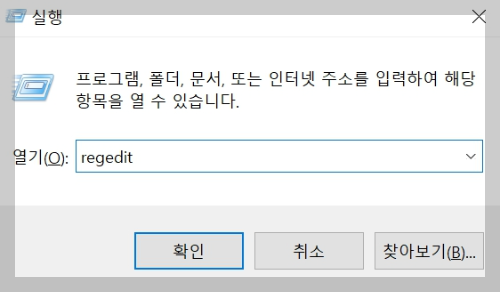
1. 키보드에서 윈도우키 + R 키를 눌러 실행창을 불러옵니다.
2. 실행창에서 regedit 라고 입력하고 확인을 클릭해 주세요.
3. 위의 과정에서 경고창이 나올텐데 무시하셔도 됩니다.
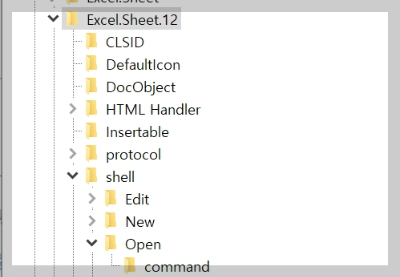
3. 해당 레지스트리 편집기 창에서 컴퓨터 -> HKEY_CLASSES_ROOT -> Excel.sheet.12 -> shell -> open 경로 이동해주세요
4. 그러면 command 와 ddeecec 폴더가 존재할텐데요, 여기서 ddeecec 폴더를 마우스 우클릭를 사용해 삭제 해주세요.
5. command 폴더로 들어가시면 (기본값) 과 command 파일이 보이실텐데요, 여기서 command 파일을 역시 마우스 우클릭을 사용해 삭제해 주세요.
* 여기서 중요한건 command 폴더가 아니라 command 파일을 지우셔야 한다는 점입니다
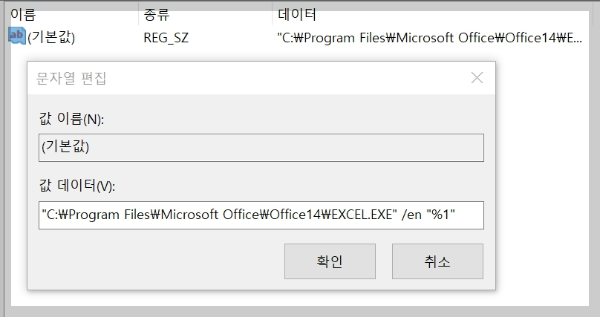
6. command 폴더안에 하나 남은 파일인 (기본값)을 마우스 오른쪽 버튼으로 클릭한 후 수정을 눌러 줍니다.
7. 그러면 위와 같이 값 데이터를 확인하실 수 있는데요, 그러면 값데이터의 마지막 부분을 위와 같이 en "%1" 로 바꿔줍니다.
저는 이미 수정을 한 상태이며, 원래는 dde 또는 e 만 있으실텐데요, 해당 문자를 en "%1" 로 바꿔주시고 확인 버튼을 클릭 해주시면 됩니다.
* 여기서 중요한 것은 n 과 " 사이에 띄어쓰기가 들어 갔다는 점입니다! 이점을 놓치지 않으시면 좋을 것 같습니다!
추가적으로 완성된 전체 명령문을 다시 써드리면 아래와 같습니다.
"C:\Program Files\Microsoft Office\Office14\EXCEL.EXE" /en "%1"
띄어쓰기와 따옴표 하나까지 정확해야 하니 참고 부탁드립니다!
8. 위의 모든과정을 마치면 정상적으로 2개 이상의 엑셀파일이 따로 따로 열리는 것을 확인 하실수 있는데요.
혹시라도 실수가 발생할 것을 대비하여 미리 '백업' 파일을 만들어두고 실행한다면 더욱 안전하게 작업 하실 수 있습니다.
백업 파일을 만드는 법은 아래에서 다루겠습니다.
2. 레지스트리 편집기 백업파일 만들기
위에서 말씀드린 작업을 실행하기 전에 미리 백업 파일을 만들어 두면 만에하나 실수가 일어나더라도 다시 되돌릴수 있다는 장점이 있습니다.
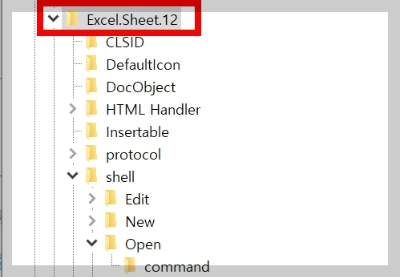
1. 위에서 말씀드린 경로중, Excel.sheet.12 폴더를 찾아 마우스 오른쪽키로 클릭해주신 후, 내보내기를 클릭하면 백업 파일을 만드실 수 있습니다.
레지스트리에는 생각보다 많은 파일들이 존재하고 이름도 비슷하기 때문에 파일이나 폴더를 잘못 지우는 경우도 있는데요.
나중에 복구하려고 하면 워낙 헷갈리기 때문에 위와 같은 방식으로 폴더를 통째로 백업한 후, 실수가 생기면 백업폴더로 아예 교체해버는 것이 가장 간단합니다.
[함께 읽으면 좋은 글]
넷플릭스 캡쳐 방법 - Netflix HDCP 보호기술 검은화면 저작권
넷플릭스 영화를 보시다가 종종 캡쳐를 하고 싶으신 경우가 있으신가요? 저의 경우에는 영화, 드라마 블로그도 작성하기 때문에 종종 캡쳐 사진이 필요한 경우가 많습니다. 그럴때마다 넷플릭
digitalstory.tistory.com
엔비디아 그래픽카드 모델명으로 스펙 성능 파악하는 방법 - 성능순위 및 확인방법
평소 게임을 좋아하시거나 관심이 있으신 분들이라면, 한번 쯤 게임 사양에 맞춰 컴퓨터를 업그레이드 하는 시기등을 고민하실 것 같은데요. 개인적으로 저는 RTX 2070 Super 그래픽 카드를 근 5~6년
digitalstory.tistory.com
삼성 TV 모델명 성능 구분 방법 알아보기 - 읽는법 기능 차이점 방식 원리
얼마전 삼성전자에서 '삼세페' 행사를 마치고 지금은 '삼새페' 행사를 진행중인데요. 1년에 몇 번 없는 특사 행사라서 많은 분들이 TV 및 기타 가전제품등에 대해서 관심을 가지고 계신다고 합니
digitalstory.tistory.com
'생활 팁' 카테고리의 다른 글
| 2024 어린이날 행사 축제 이벤트 가볼만한곳 정리하기 - 5월 전국 축제 일정 (0) | 2024.04.14 |
|---|---|
| 2024 벚꽃 개화시기 및 서울 벚꽃 명소 축제 일정 알아보기 (0) | 2024.04.09 |
| 주차 뺑소니 물피도주 대처 및 신고 방법 알아보기 - 합의금 보험처리 (2) | 2024.03.28 |
| 자동차 에어컨 필터 교체 주기 및 종류 가격 알아보기 (0) | 2024.03.26 |
| 엔비디아 그래픽카드 모델명으로 스펙 성능 파악하는 방법 - 성능순위 및 확인방법 (0) | 2024.03.10 |








댓글